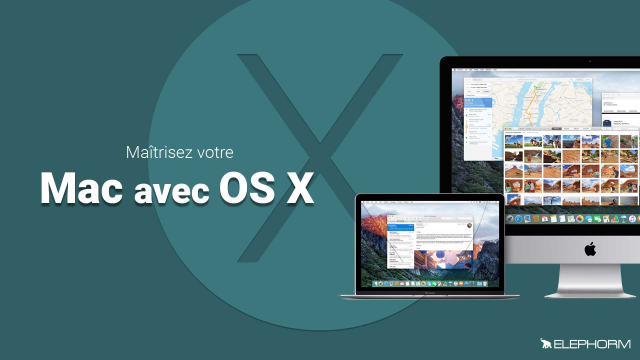Utilisation de Time Machine sur macOS
Apprenez à utiliser Time Machine sur macOS pour sauvegarder et restaurer vos données en quelques étapes simples.
Mettre en route OS X El Capitan










Comprendre le Mac
Utilisation du Finder





Les applications livrées en standard avec le Mac : INTERNET








Les applications livrées en standard avec le Mac : PRODUCTIVITÉ





Les applications livrées en standard avec le Mac : RÉGLAGES








Synchroniser ses données avec iCloud
Aller plus loin sur Mac









Détails de la leçon
Description de la leçon
Dans cette leçon, nous vous montrons comment fonctionnent les sauvegardes et les restaurations avec Time Machine, le système de sauvegarde intégré à macOS. Vous apprendrez à naviguer dans l'interface de Time Machine, à restaurer des fichiers supprimés par erreur et à comprendre le processus de gestion des sauvegardes. La leçon couvre l'utilisation de Time Machine avec diverses applications telles que Contacts, Mail et le Finder. Nous démontrons également comment restaurer des éléments perdus et les replacer dans leur emplacement d'origine. Cette leçon est idéale pour les utilisateurs de macOS cherchant à tirer parti des fonctionnalités de Time Machine pour protéger leurs données de manière automatique et sécurisée.
Objectifs de cette leçon
Les objectifs de cette vidéo sont de :
1. Apprendre à utiliser l'interface de Time Machine.
2. Restaurer des fichiers et applications supprimés.
3. Naviguer entre les différentes sauvegardes.
Prérequis pour cette leçon
Pour suivre cette vidéo, il est recommandé d'avoir une connaissance de base de l'utilisation de macOS et de disposer d'un disque dur externe compatible avec Time Machine.
Métiers concernés
Les professionnels tels que les administrateurs systèmes, les techniciens informatiques et les développeurs peuvent grandement bénéficier de la maîtrise de Time Machine pour assurer la sécurité des données des utilisateurs et des systèmes qu'ils gèrent.
Alternatives et ressources
En dehors de Time Machine, d'autres solutions de sauvegarde pour macOS incluent :
1. Carbon Copy Cloner.
2. SuperDuper!
3. Backblaze pour la sauvegarde en ligne.
Questions & Réponses